2021-09-10 来源:网络
会声会影是个非常实用且强大的视频处理软件,他的强大之处在于可以将自己做好了模板直接导入,也可以在网站里面下载模板将其导入,这样你只需要将导入的模板里面的素材修改成你的素材即可,今天我们来教网友怎么去如何应用即时项目模板,可以再开始、当中、结尾和完成阶段应用即时项目模板。现在我为大家介绍如何应用完成项目模板。这样,网友就可以选择相应的视频模板应用到视频制作中。具体步骤如下:
步骤一、首先我们找到会声会影X4,打开软件进入到会声会影编辑器中,单击时间轴上方的“即时项目”按钮。(提醒:如果网友用的是会声会影X3可以插入趣味、HD趣味、简单等项目模版。或网友用的是会声会影X5的话,时间轴上方没有“即时项目”按钮,该按钮已经移至左上角的“媒体”按钮与“转场”按钮的中间),我们已会声会影X4为主。如图所示:
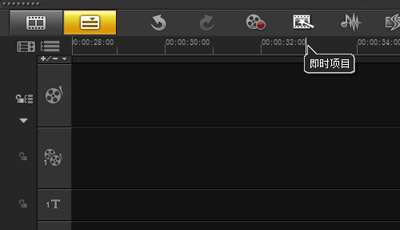
步骤二、弹出“即时项目”对话框,在“选择项目”下拉列表框中选择“完成”选项,如图所示:
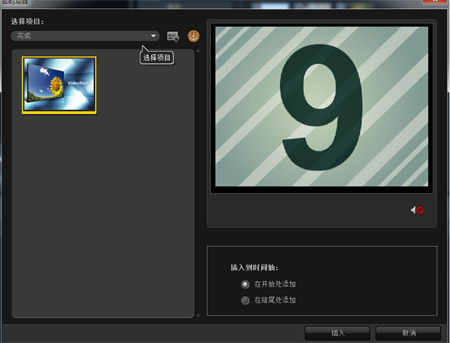
步骤三、选择完成后,我们看到“完成”的向导上有出现系统自带的模板,也可以去网站上或者中间制作模板将其模板导入,这边我以系统自带模板为例,选择好模板预览效果后,在点击“插入”按钮即可,这样该项目模版就插入到时间轴视图了,这样应用即时项目模板的制作就完成了。我们可以再预览窗口对模板进行播放预览,如图所示:
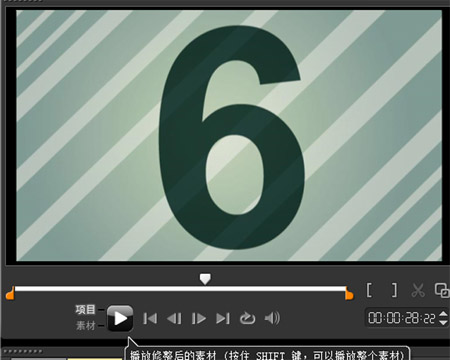
最后,网友如果有需要,可以将自己的素材替换模板中的视频、图片或标题,只需要导入素材后,按住ctrl键,将素材拖动到需要替换的素材中即可。